win10安装docker的详细操作方法 win10怎么安装docker
更新时间:2023-09-08 09:54:35作者:zheng
有些用户想要在自己的win10电脑中安装docker,却发现老是莫名安装失败,这该怎么办呢?今天小编给大家带来win10安装docker的详细操作方法,有遇到这个问题的朋友,跟着小编一起来操作吧。
方法如下:
Step1. 开启Hyper-V;
Docker支持Windows 10 Pro且需要开启Hyper-V。
控制面板->程序->启用或关闭Windows功能。
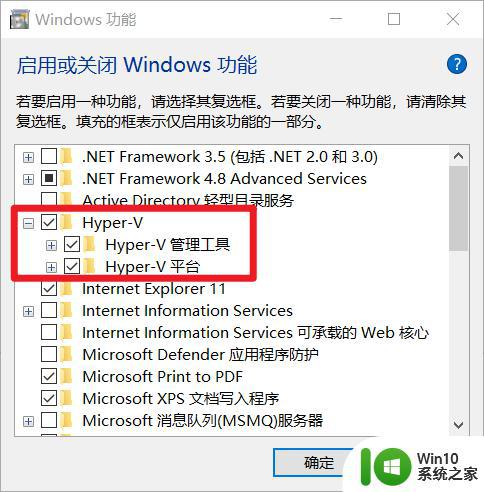
【备注】:Hyper-V这个功能必须开启,不过开启之后会导致你的虚拟机出现问题;用虚拟机时可以关掉。
Step2. 下载Docker安装包
前往官网下载Docker安装包;
官网地址:https://docs.docker.com/desktop/windows/install/
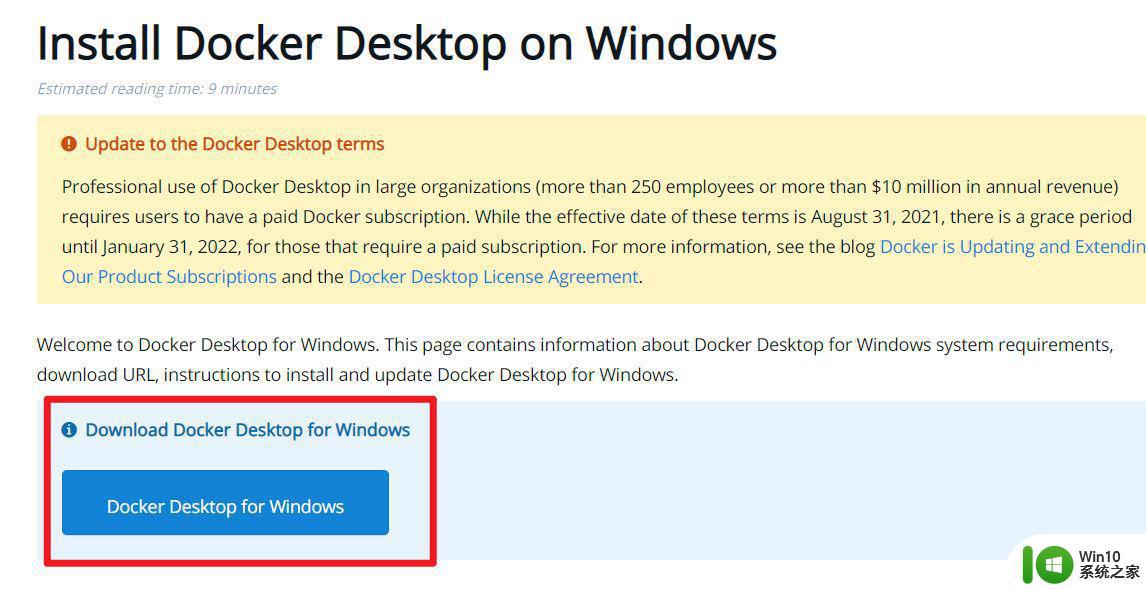
Step3.安装Docker
下载完成之后双击安装包进行Docker应用程序的安装。
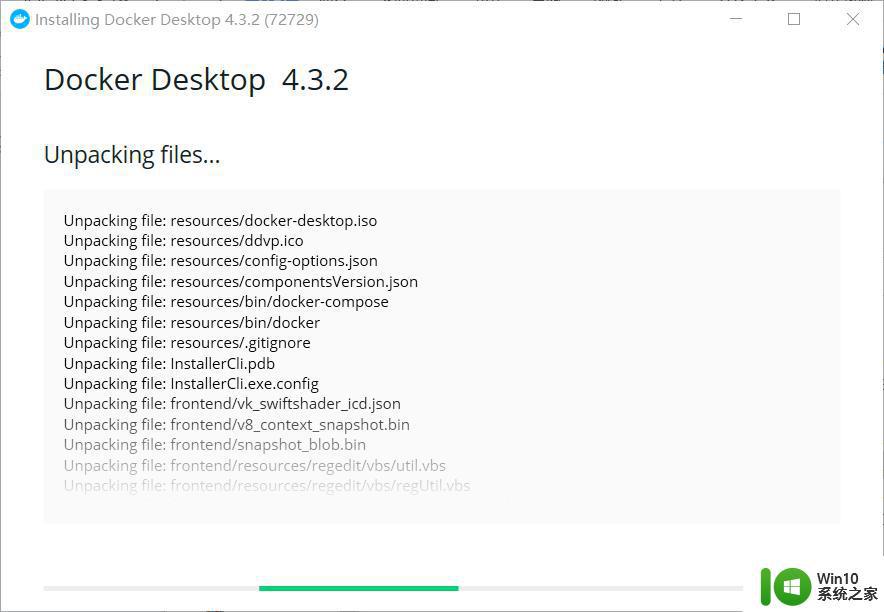
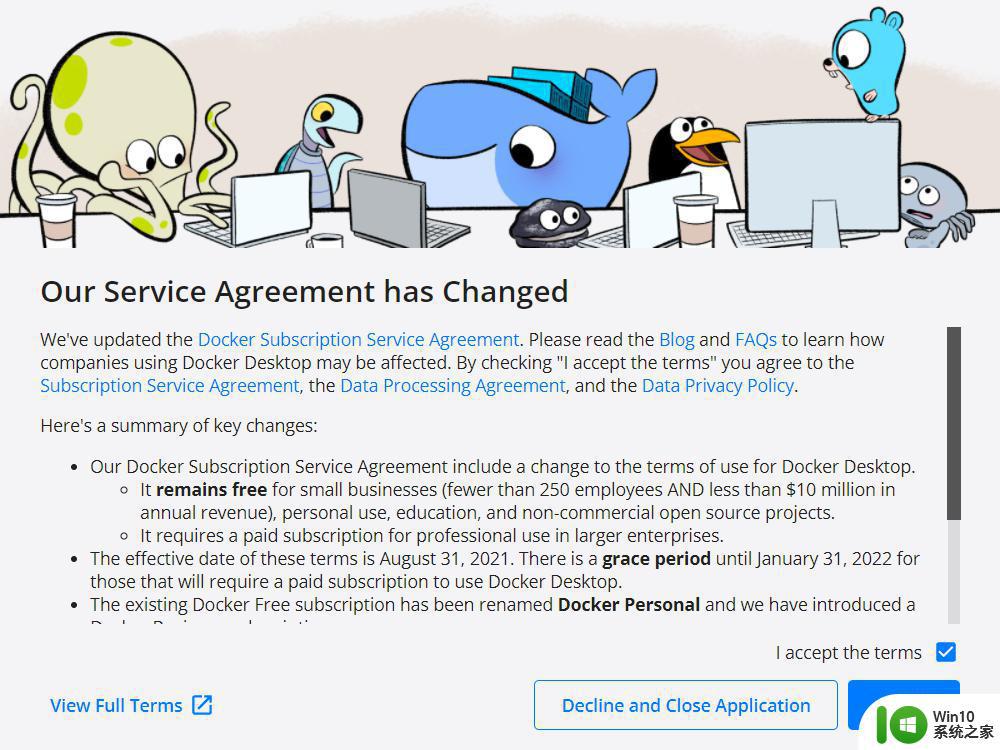
安装成功后界面如下。
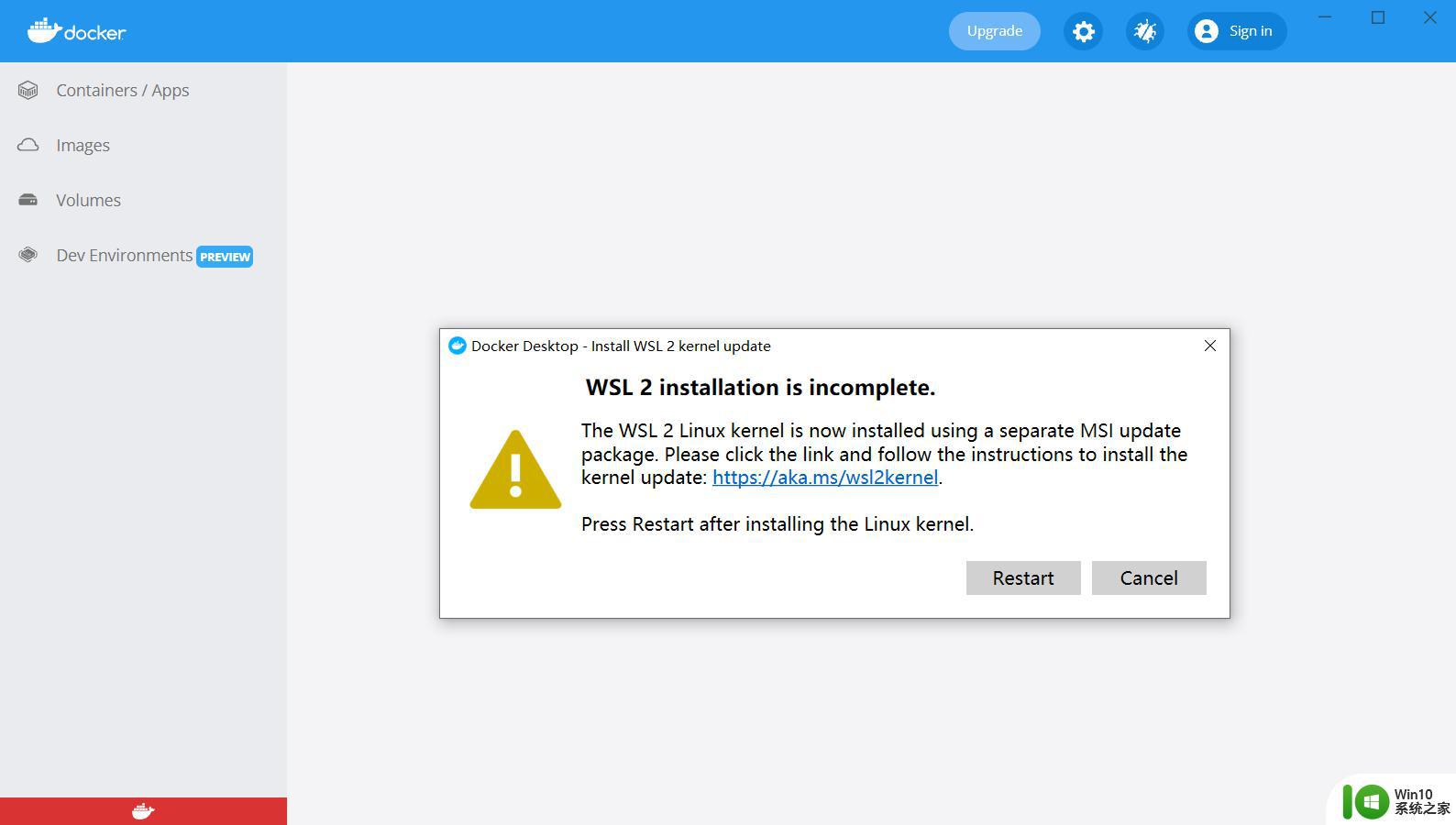
以上就是win10安装docker的详细操作方法的全部内容,有遇到相同问题的用户可参考本文中介绍的步骤来进行修复,希望能够对大家有所帮助。
win10安装docker的详细操作方法 win10怎么安装docker相关教程
- windows10安装u盘的详细制作方法 怎么制作win10系统安装u盘
- u盘安装win10系统的具体方法 u盘安装系统win10的详细教程
- win10安装扫雷的详细步骤 win10怎么安装扫雷
- win10安装win7的详细教程 win10电脑怎么安装win7双系统
- win10安装打印机的详细步骤 win10怎么安装打印机
- win10重新安装计算器的详细教程 win10怎么重新安装计算器
- win10安装sqlserver2008r2的详细教程 win10安装sqlserver2005的步骤
- win10重新安装新版系统的方法 win10怎么重装新版操作系统
- win10安装便笺的详细步骤 win10便笺功能如何安装
- win10安装补丁包的详细教程 win10如何安装补丁包文件
- win10查看软件安装位置的详细方法 win10怎么查看软件安装位置
- win7安装solidworks2020的详细教程 win7怎么安装solidworks2020
- 蜘蛛侠:暗影之网win10无法运行解决方法 蜘蛛侠暗影之网win10闪退解决方法
- win10玩只狼:影逝二度游戏卡顿什么原因 win10玩只狼:影逝二度游戏卡顿的处理方法 win10只狼影逝二度游戏卡顿解决方法
- 《极品飞车13:变速》win10无法启动解决方法 极品飞车13变速win10闪退解决方法
- win10桌面图标设置没有权限访问如何处理 Win10桌面图标权限访问被拒绝怎么办
win10系统教程推荐
- 1 蜘蛛侠:暗影之网win10无法运行解决方法 蜘蛛侠暗影之网win10闪退解决方法
- 2 win10桌面图标设置没有权限访问如何处理 Win10桌面图标权限访问被拒绝怎么办
- 3 win10关闭个人信息收集的最佳方法 如何在win10中关闭个人信息收集
- 4 英雄联盟win10无法初始化图像设备怎么办 英雄联盟win10启动黑屏怎么解决
- 5 win10需要来自system权限才能删除解决方法 Win10删除文件需要管理员权限解决方法
- 6 win10电脑查看激活密码的快捷方法 win10电脑激活密码查看方法
- 7 win10平板模式怎么切换电脑模式快捷键 win10平板模式如何切换至电脑模式
- 8 win10 usb无法识别鼠标无法操作如何修复 Win10 USB接口无法识别鼠标怎么办
- 9 笔记本电脑win10更新后开机黑屏很久才有画面如何修复 win10更新后笔记本电脑开机黑屏怎么办
- 10 电脑w10设备管理器里没有蓝牙怎么办 电脑w10蓝牙设备管理器找不到
win10系统推荐
- 1 索尼笔记本ghost win10 64位原版正式版v2023.12
- 2 系统之家ghost win10 64位u盘家庭版v2023.12
- 3 电脑公司ghost win10 64位官方破解版v2023.12
- 4 系统之家windows10 64位原版安装版v2023.12
- 5 深度技术ghost win10 64位极速稳定版v2023.12
- 6 雨林木风ghost win10 64位专业旗舰版v2023.12
- 7 电脑公司ghost win10 32位正式装机版v2023.12
- 8 系统之家ghost win10 64位专业版原版下载v2023.12
- 9 深度技术ghost win10 32位最新旗舰版v2023.11
- 10 深度技术ghost win10 64位官方免激活版v2023.11